Cómo sincronizar dos calendarios de Outlook - Guía 2025
- Publicado el
Tabla de contenidos
Sincroniza dos calendarios de Outlook en tiempo real
En nuestro artículo anterior, explicamos en detalle cómo sincronizar dos calendarios de Google, destacando todos los pasos para garantizar que se mantengan sincronizados.
En este artículo, exploraremos cómo sincronizar dos calendarios de Outlook, enumeraremos todas las herramientas y métodos, y despejaremos los malentendidos sobre la sincronización de calendarios.
¿Cuándo se considera que dos calendarios de Outlook están sincronizados?
Se considera que dos calendarios de Outlook están sincronizados cuando contienen la misma disponibilidad de libre/ocupado, incluso si los detalles de los eventos difieren. Ejemplo: el calendario secundario puede anonimizar o reemplazar los títulos, los asistentes o las ubicaciones para proteger la privacidad.
Otro aspecto de la sincronización de calendarios es que ambos calendarios de Outlook deben permanecer sincronizados, sin importar si se agregan, actualizan o eliminan eventos en cualquiera de los calendarios.
¿Puedo sincronizar dos calendarios de Outlook usando la función de compartir calendario de Outlook?
No, la función de compartir calendario de Outlook no sincroniza calendarios. La función de compartir calendario en Outlook está pensada como una forma de compartir tu calendario con tus amigos para que puedan ver tu disponibilidad, pero carece de la capacidad de bloquear directamente el tiempo de un calendario a otro.
La función de compartir calendario en Outlook también puede usarse para exportar el calendario mediante una URL .ics, que puede pegarse en otras cuentas de Outlook. Cuando importas un calendario de Outlook en otra cuenta de Outlook, el calendario importado se crea como un calendario secundario y no tiene relación con el calendario principal de esa cuenta de Outlook.
Comparativa de métodos para sincronizar calendarios de Outlook
Aclararemos algunos malentendidos sobre la sincronización de calendarios, ya que la mayoría de los artículos confunden la sincronización con el uso compartido del calendario, que, como se explicó arriba, no es en absoluto lo mismo. La siguiente tabla compara la sincronización manual (a mano, copiar y pegar), el uso compartido del calendario y OneCal.
| Método | Confiabilidad | Sincronización bidireccional | Controles de privacidad | Tiempo de configuración |
|---|---|---|---|---|
| Manual (copiar y pegar) | Baja; fácil pasar por alto ediciones/cancelaciones | ✗ (solo esfuerzo manual) | Alto control por evento, pero propenso a errores | Ninguno al inicio; esfuerzo continuo alto |
| Importación .ics (URL .ics) | Baja-media; actualización con retraso, solo lectura | ✗ (solo vista, no sincroniza calendarios) | Limitados; el feed suele exponer detalles; sin posibilidad de anonimizar | Baja (minutos) |
| App de sincronización de calendarios | Alta; diseñada para este fin, maneja altas/ediciones/eliminaciones | ✓ | Amplios; puede anonimizar títulos, asistentes y ubicaciones; marcar como privado | Baja (minutos) |
¿Cuál es la forma más confiable de sincronizar dos calendarios de Outlook?
La forma más confiable de sincronizar dos calendarios de Outlook es usar una aplicación de sincronización de calendarios que se conecte a varias cuentas de Outlook y pueda mantenerlas sincronizadas.
Nuestra herramienta de referencia para la sincronización de calendarios es OneCal, debido a lo sencillo que resulta sincronizar dos calendarios de Outlook, a su confiabilidad y a sus numerosas opciones de privacidad.
Para sincronizar dos calendarios de Outlook, sigue estos pasos:
1. Regístrate para obtener una cuenta de OneCal
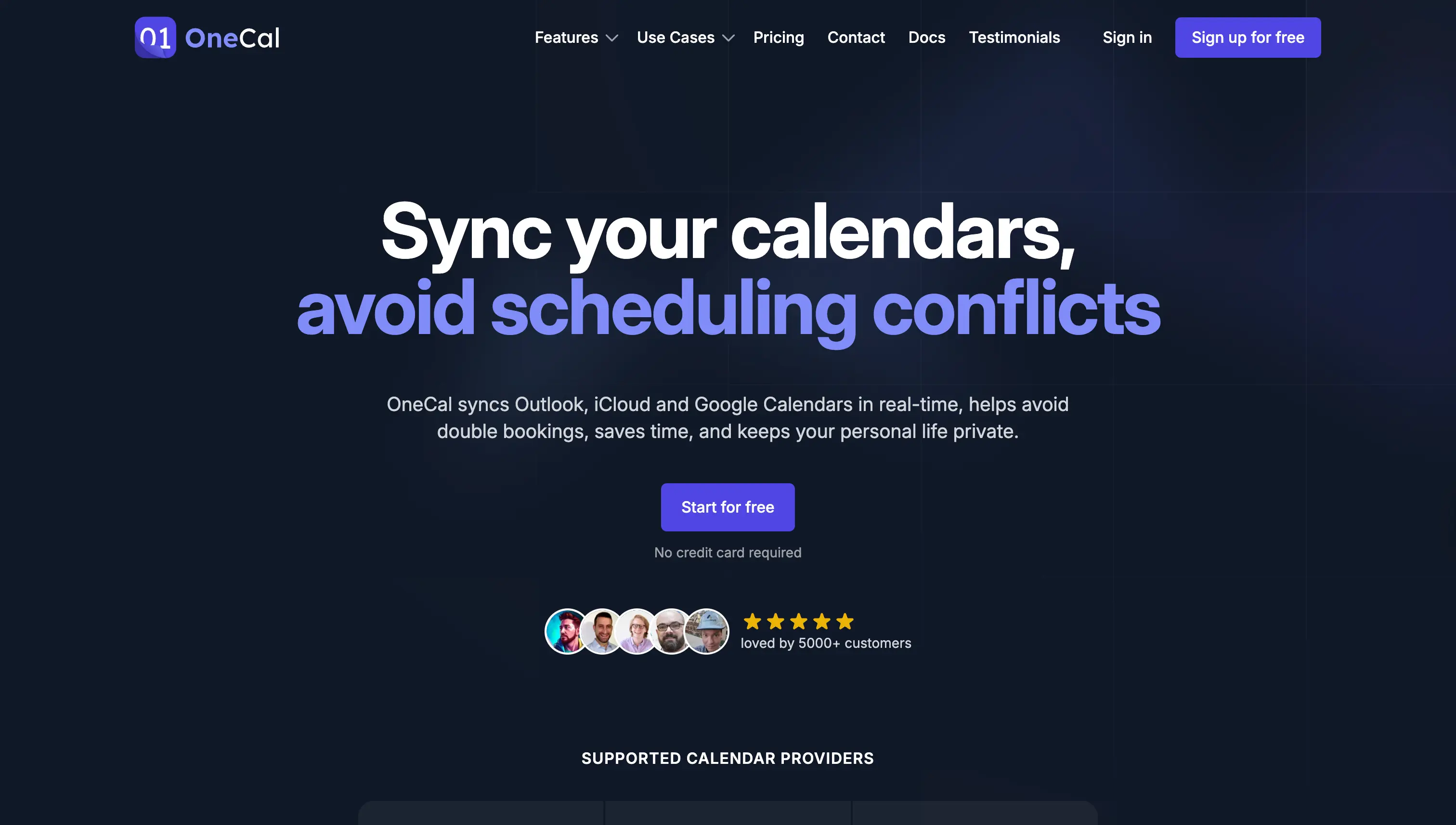
OneCal ofrece una prueba gratuita de dos semanas que te permite usar todas las funciones sin limitaciones (puedes registrarte sin tarjeta de crédito).
2. Conecta tus calendarios de Outlook
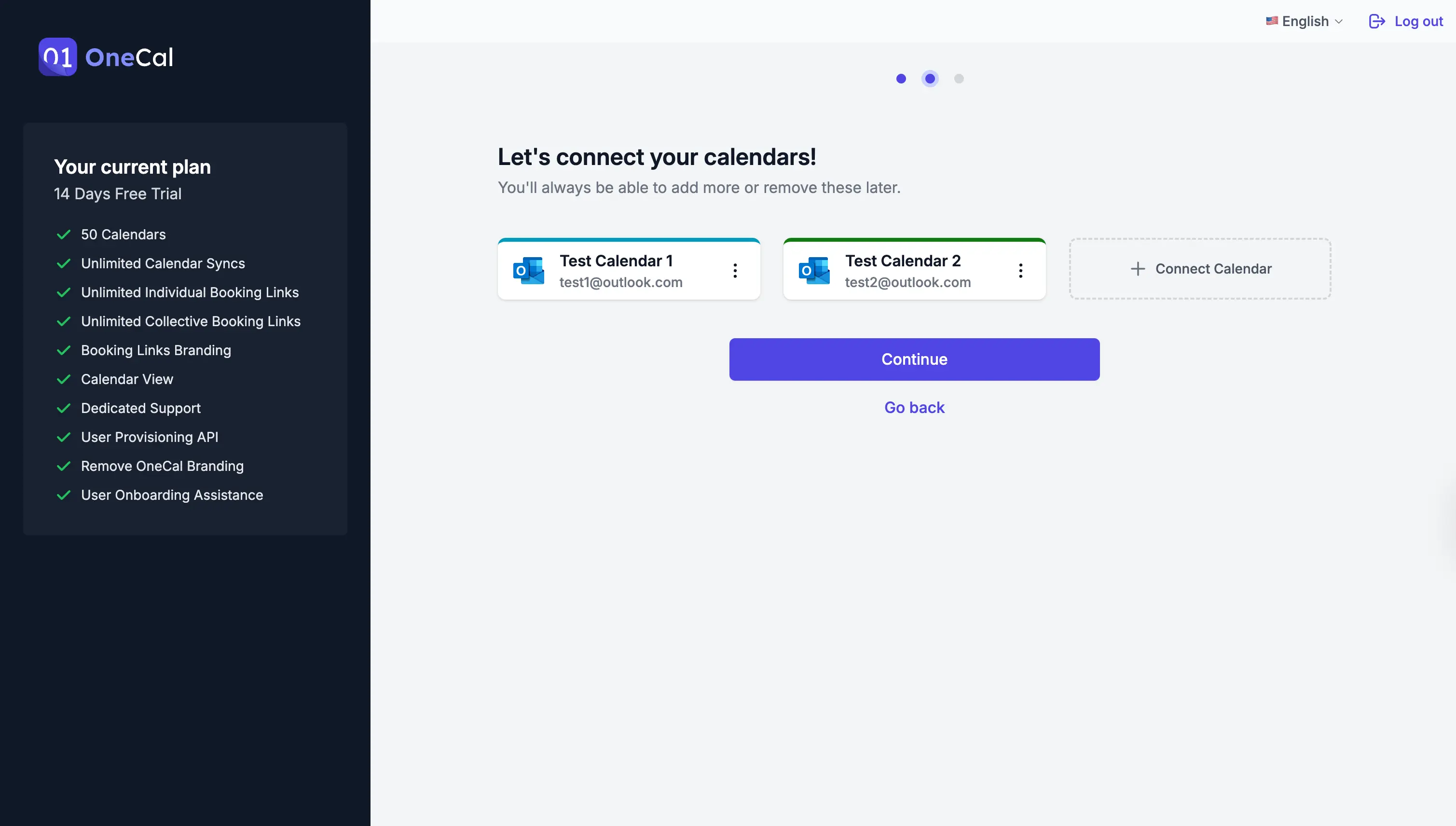
Para este artículo, conectaremos y sincronizaremos dos calendarios de Outlook. Con OneCal, puedes sincronizar tantos calendarios de Outlook como quieras.
3. Crea una nueva configuración de sincronización de calendario
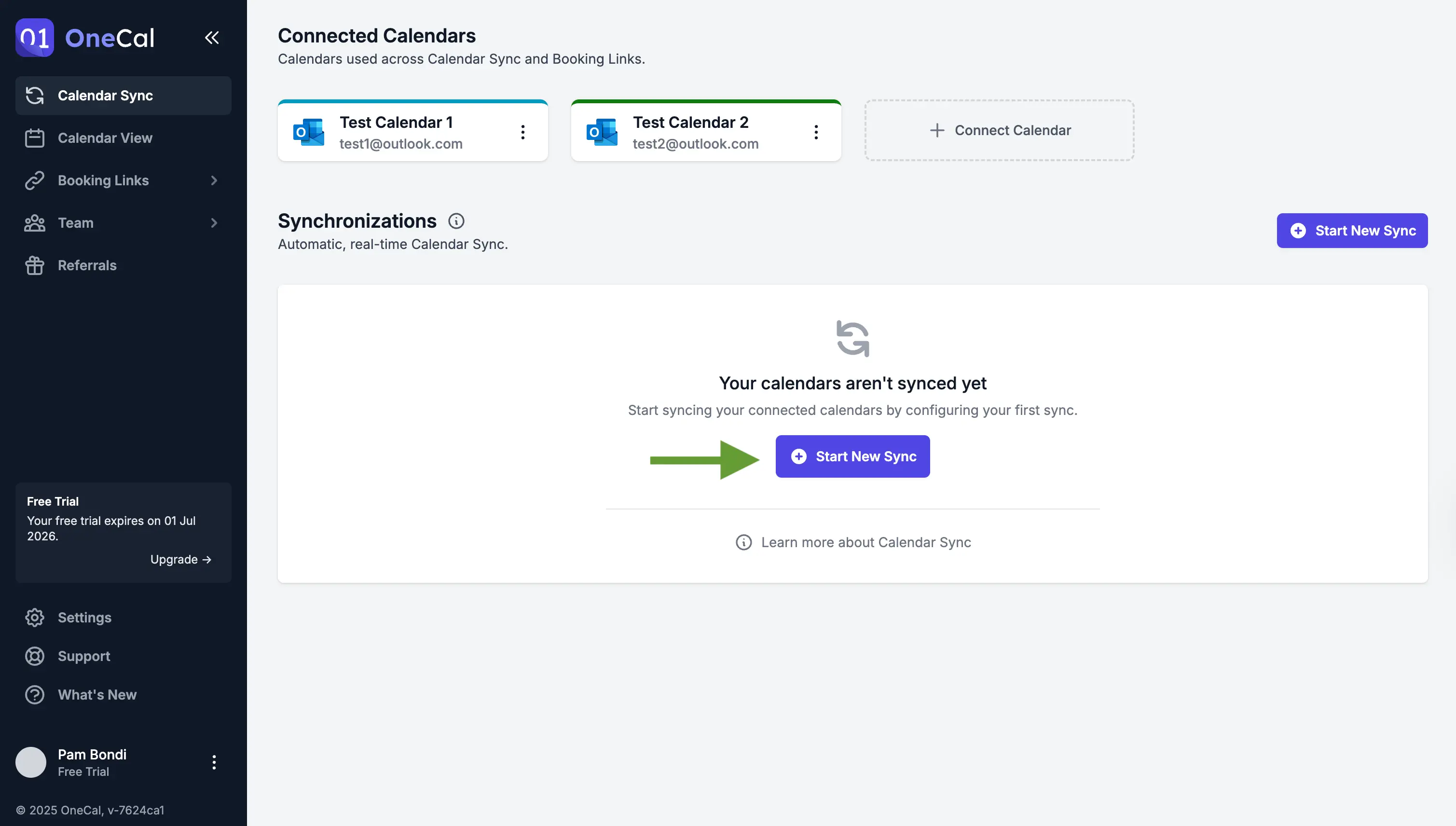
Una configuración de sincronización de calendario es simplemente una forma de decirle a OneCal qué calendarios sincronizar y qué propiedades conservar al sincronizarlos. Para crear una nueva configuración de sincronización de calendario, dirígete a la pestaña “Calendar Sync” y haz clic en “Start new Sync”.
4. Elige multidireccional como la dirección de sincronización del calendario
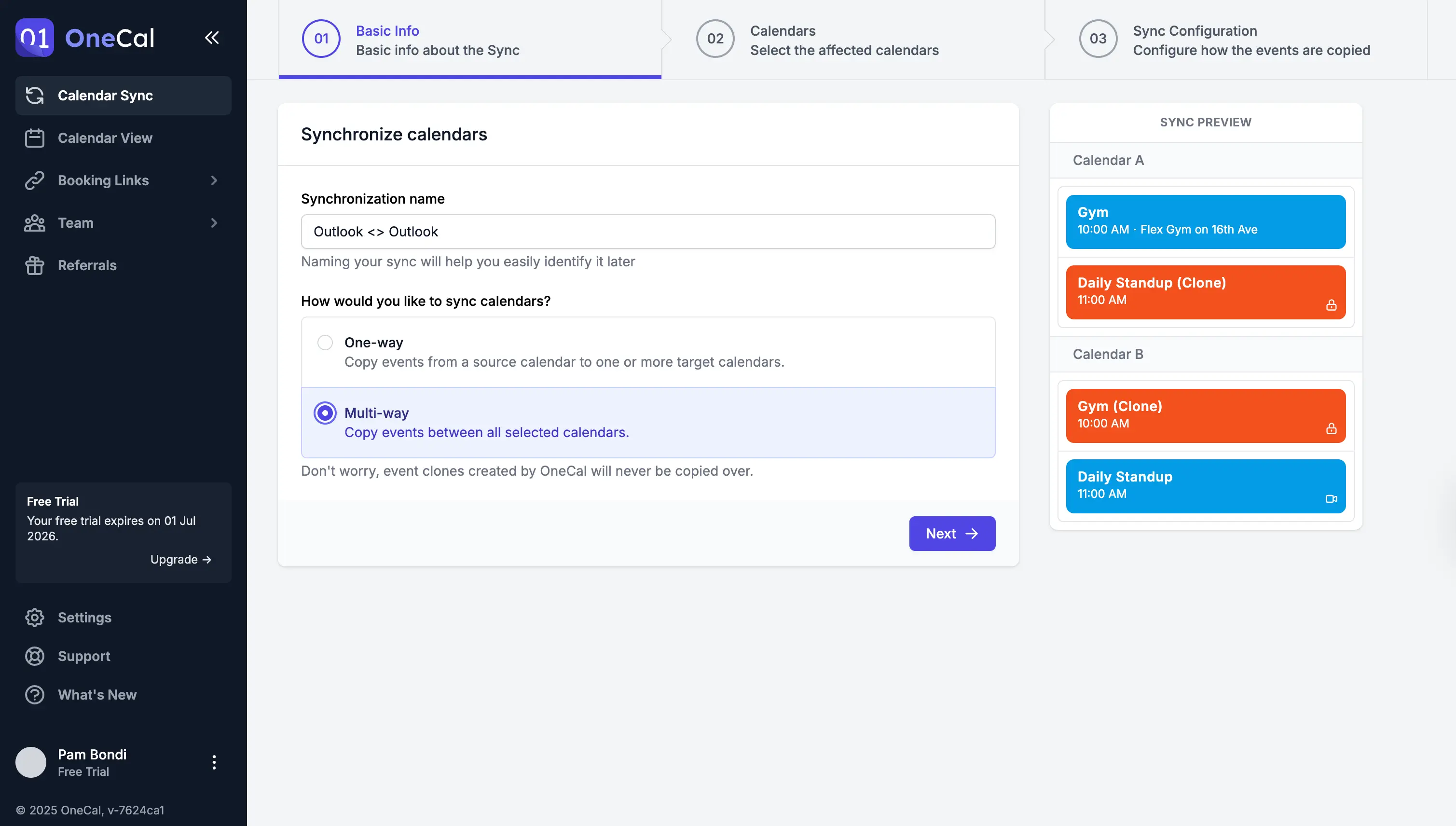
OneCal ofrece sincronizaciones unidireccionales y multidireccionales. Para este artículo, elegiremos multidireccional, ya que nos permite sincronizar ambos calendarios de Outlook en ambos sentidos. Los eventos del Calendario de Outlook 1 se clonarán en el Calendario de Outlook 2, y viceversa.
5. Selecciona los calendarios de Outlook que vas a sincronizar
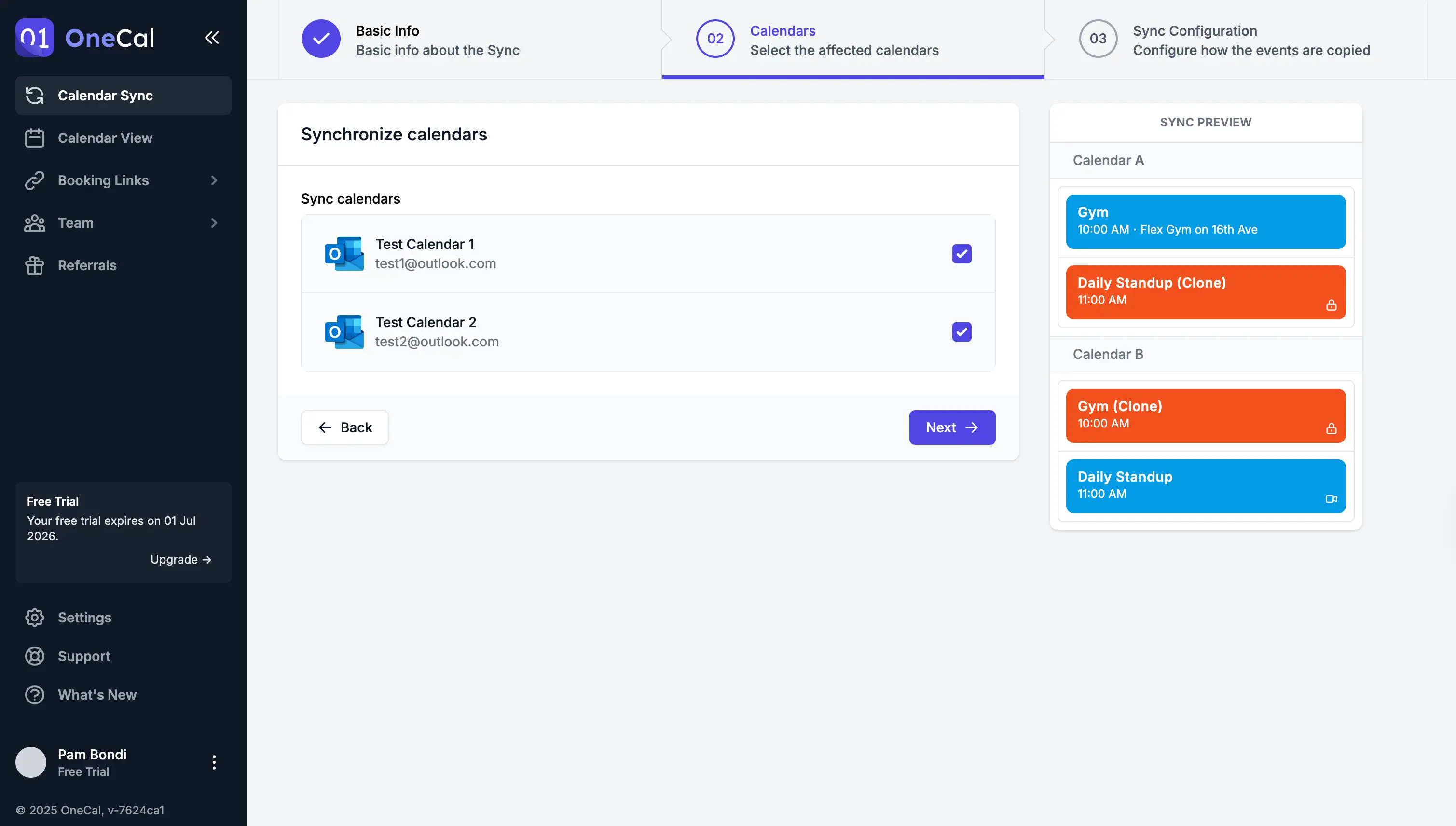
6. Elige qué propiedades de los eventos sincronizar entre calendarios
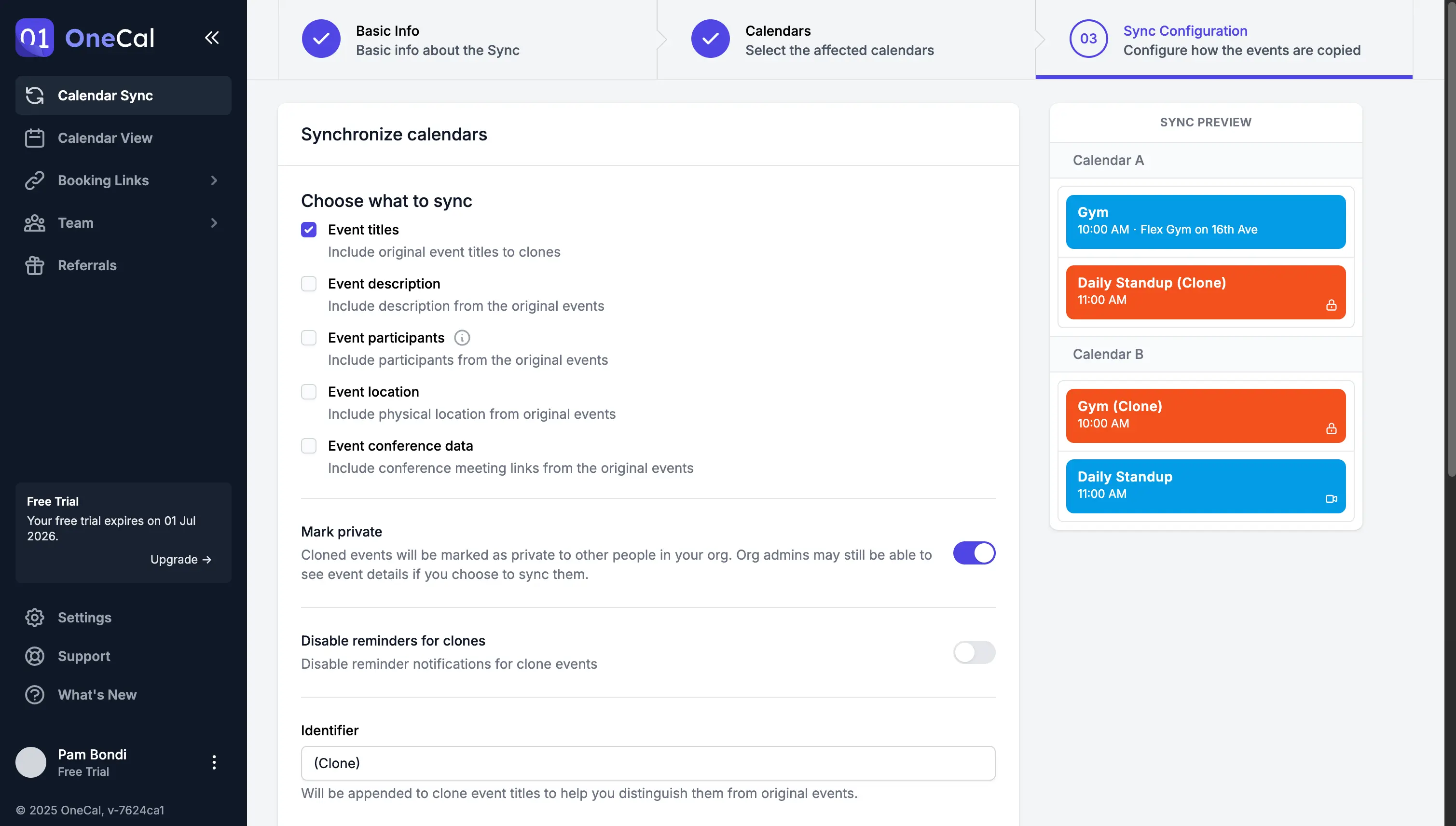
El motivo por el que recomendamos OneCal no es solo lo fácil que es de usar, sino también las opciones de privacidad que ofrece. En este paso, puedes seleccionar si deseas sincronizar los títulos de los eventos, las descripciones, los asistentes y mucha otra información del evento.
Esto es muy útil si tus calendarios de Outlook contienen información sensible y quieres anonimizarla y sincronizar únicamente la disponibilidad de libre/ocupado.
Tus dos calendarios de Outlook están sincronizados
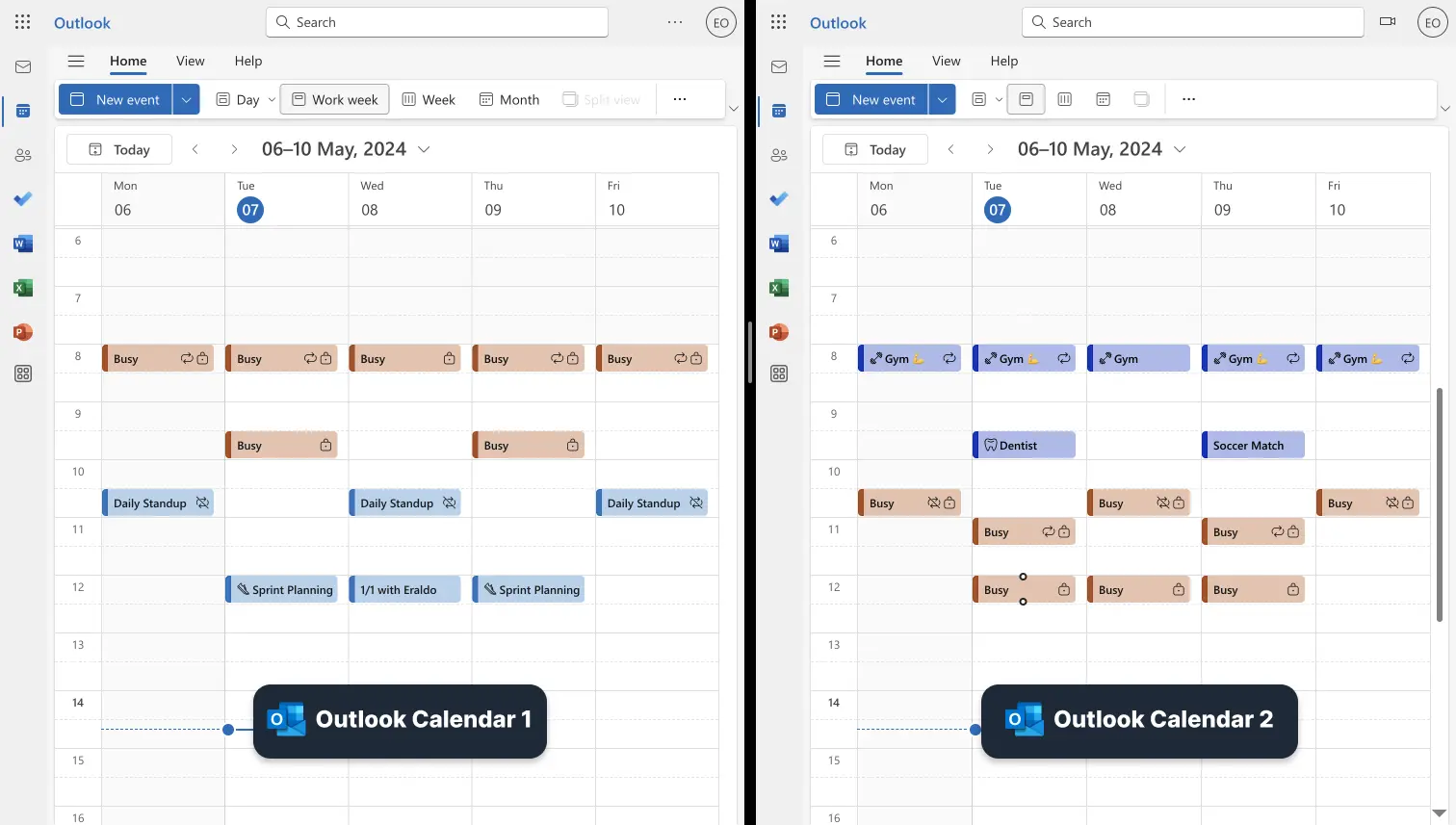
OneCal ha sincronizado los dos calendarios de Outlook que seleccionamos y supervisará las actualizaciones de eventos en ambos calendarios para asegurarse de que se reflejen adecuadamente.
¿Se necesita una aplicación de sincronización de calendarios para sincronizar dos calendarios de Outlook?
Microsoft Outlook no tiene la capacidad de sincronizar directamente los eventos entre calendarios, por lo que debes recurrir a una aplicación de sincronización de calendarios para mantener sincronizados dos calendarios de Outlook.
Las aplicaciones de sincronización de calendarios se integran con Outlook Calendar y permiten sincronizar directamente los eventos entre ellos. Por lo general, pueden detectar las actualizaciones en Outlook Calendar y reflejarlas en los otros calendarios.
Lee nuestro artículo sobre Las mejores aplicaciones de sincronización de calendarios para conocer más sobre las aplicaciones disponibles en el sector, qué hace única a cada una y cuál recomendamos.
Preguntas frecuentes
¿Puedo sincronizar dos calendarios de Outlook gratis?
Puedes mantener manualmente sincronizados dos calendarios de Outlook, pero no es confiable y puede provocar conflictos de agenda. La mayoría de las aplicaciones de sincronización de calendarios cuestan un par de dólares al mes y pueden ahorrarte mucho tiempo y mantener a raya los conflictos de programación.
¿Verán mis compañeros de trabajo la información privada del evento al sincronizar dos calendarios de Outlook?
Depende de las capacidades de la herramienta de sincronización de calendarios que uses. Si usas OneCal, puedes hacer que los eventos sincronizados sean privados y despojarlos de cualquier información como títulos, descripciones y asistentes, y solo bloquear el tiempo mostrando un título “Ocupado” en todos ellos.
¿OneCal mantendrá mis calendarios sincronizados automáticamente?
Sí.
¿Cuál es la diferencia entre la sincronización unidireccional y la bidireccional?
La unidireccional copia la disponibilidad del Calendario A al B. La bidireccional mantiene ambos calendarios reflejados para que los cambios en cualquiera se vean reflejados en el otro.
¿La sincronización enviará invitaciones a reuniones desde el calendario reflejado?
No, OneCal no envía invitaciones a los asistentes en los eventos sincronizados.
¿Funcionan las reuniones periódicas?
Por supuesto.
¿Obtendré duplicados o bucles infinitos?
No, OneCal cuenta con mecanismos complejos para asegurarse de que no obtengas bucles infinitos ni duplicados de eventos. Ambos calendarios de Outlook tendrán los mismos eventos de libre/ocupado, sin duplicados.
¿La función de compartir calendario de Outlook o la importación .ics cuenta como sincronización?
No. El uso compartido del calendario muestra la vista de otro calendario, pero no crea bloques en tu propio calendario.